Když se vám při otevření Wordu, Excelu nebo jiné aplikace Office zobrazí oznámení, že si máte koupit, prodloužit nebo znovu aktivovat předplatné Microsoft 365, budete muset provést určité kroky, abyste Office mohli dál používat.
Jak docílit toho, aby se oznámení přestala zobrazovat
Níže vyberte chybovou zprávu a zobrazí se příslušné kroky
Jak oznámení vypadá
V horní části aplikace se může zobrazit některý z následujících žlutých pruhů s upozorněním:

nebo

Proč k tomu dochází
Platnost vašeho předplatného Microsoft 365 brzy vyprší nebo už vypršela. Pokud chcete Office dál používat, musíte prodloužit platnost svého předplatného Microsoft 365.
Jak to vypnout
Prodlužte platnost svého předplatného Microsoft 365 jedním z následujících způsobů:
-
Pokud se na žlutém pruhu s upozorněním zobrazí zpráva PRODLOUŽIT PŘEDPLATNÉ, vyberte Koupit a podle zobrazených pokynů prodlužte platnost svého předplatného online.
-
Pokud se na žlutém pruhu s upozorněním zobrazí zpráva VYPRŠELA PLATNOST PŘEDPLATNÉHO, vyberte Znovu aktivovat a výběrem možnosti Koupit prodlužte Office online. Pokud jste si koupili nový nepoužitý kód Product Key pro Microsoft 365 v maloobchodě, vyberte Zadat kód.
Zprávu o prodloužení platnosti můžete po prodloužení předplatného odebrat tak, že zavřete všechny aplikace Office. Nápovědu k prodloužení platnosti předplatného najdete v článku Prodloužení platnosti předplatného Microsoft 365 pro domácnosti.
Jak oznámení vypadá
Tato zpráva může mít podobu žlutého nebo červeného pruhu s upozorněním zobrazeného v horní části aplikace. Může se zobrazit také obrazovka Pojďme na to s možnostmi pro vyzkoušení, zakoupení nebo aktivaci Office pomocí kódu Product Key.
Proč k tomu dochází
Pokud byl Office předinstalovaný na novém počítači a chcete Office dál používat, je nutné spustit zkušební verzi Office 365 pro domácnosti nebo si Office koupit.
Jak to vypnout a dál používat Microsoft 365
Pro nápovědu k aktivaci Office na novém zařízení se podívejte na Aktivace Office.
Jak oznámení vypadá
Tato zpráva může mít podobu žlutého nebo červeného pruhu s upozorněním zobrazeného v horní části aplikace. Může se zobrazit také obrazovka Pojďme na to s možnostmi pro vyzkoušení, zakoupení nebo aktivaci Office pomocí kódu Product Key.
Proč k tomu dochází
Pokud byl Office předinstalovaný na novém počítači a chcete Office dál používat, je nutné spustit zkušební verzi Microsoft 365 pro rodiny nebo si Office koupit. Pokud si Office koupit nechcete, můžete vybrat Použít zdarma na Office.com a používat Office na webu ve svém prohlížeči.
Jak to vypnout a dál používat Microsoft 365
Nápovědu k aktivaci Office na novém zařízení najdete v článku Aktivace Office.
Jak oznámení vypadá
V horní části aplikace se může zobrazit žlutý pruh s upozorněním:

Také se může zobrazit dialogové okno, které vypadá takto:
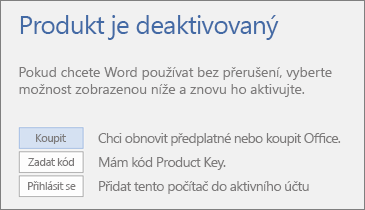
Proč k tomu dochází
Instalace sady Office do počítače byla odhlášena nebo deaktivována pomocí instrukcí v Deaktivace instalace Microsoft 365. Obvykle je to kvůli tomu, abyste se mohli přihlásit k Office na jiném zařízení (Office 365 pro domácnosti), nebo aby se uvolnila licence Office (Office 365 pro firmy).
Jak to vypnout a dál používat Microsoft 365
Vyberte Přihlásit se a zadejte váš účet Microsoft 365. Tím se aktivuje sada Office. Pokud jste dosáhli vašeho přihlašovací limitu (Microsoft 365 pro rodiny) nebo pokud nezůstaly žádné instalace Office (Microsoft 365 pro firmy), můžete se odhlásit nebo deaktivovat jinou instalaci sady Office pomocí postupu uvedeném v Deaktivace instalace Microsoft 365.
Jak oznámení vypadá
V horní části aplikace se může zobrazit žlutý pruh s upozorněním:

Také se může zobrazit dialogové okno, které vypadá takto:
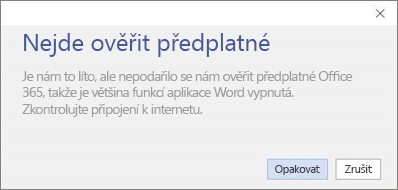
Proč k tomu dochází
I když při používání Office nemusíte být pořád online, občas se musíte k internetu připojit, aby Office mohl ověřit, že vaše předplatné je ještě aktivní. V případě, že Office nemohl zkontrolovat stav vašeho předplatného delší dobu (obvykle přibližně 30 dní), zobrazí se zpráva Nepodařilo se ověřit předplatné a Office nakonec přejde do režimu snížené funkčnosti.
Jak to vypnout
Znovu se připojte k internetu a pak zvolte Opakovat.
Jak oznámení vypadá
V horní části aplikace se může zobrazit žlutý pruh s některou s následujících zpráv:
„OZNÁMENÍ ÚČTU. U vašeho předplatného Microsoft 365 jsme zjistili čekající změnu. Pokud chcete aplikace bez přerušení dál používat, přihlaste se prosím.“
„VYŽADUJE SE AKTUALIZACE. U vašeho předplatného Microsoft 365 jsme zjistili čekající změnu. Pokud chcete pokračovat v práci s aplikacemi, použijte prosím změnu teď.
Proč k tomu dochází
Vaše organizace přešla na jiný plán Office 365 pro firmy a vy si budete muset nainstalovat verzi Office, která je součástí nového plánu. Pokud používáte Office 2016, stačí Office aktualizovat. Pokud používáte Office 2013, musíte Office odinstalovat a znovu nainstalovat.
Jak to vypnout
Podle pokynů v článku Po přechodu na jiný plán Microsoft 365 se v Office zobrazí „Oznámení účtu“ znovu nainstalujte nebo aktualizujte Office.
Jak oznámení vypadá
V horní části aplikace se může zobrazit žlutý pruh s následující zprávou:
„OZNÁMENÍ ÚČTU. Narazili jsme na problém s vaším předplatným Microsoft 365 a k jeho vyřešení potřebujeme vaši pomoc.
Proč k tomu dochází
Tato zpráva se často zobrazí kvůli problémům s platbou za předplatné Microsoft 365. Pokud byla například platba zamítnuta kvůli zrušené platební kartě nebo platební kartě, jejíž platnost vypršela, může platnost vašeho předplatného vypršet nebo být pozastavena.
Nápovědu k řešení tohoto problému najdete v tématu věnovaném chybě Office „Oznámení účtu: Narazili jsme na problém s vaším předplatným Microsoft 365“
Jak oznámení vypadá
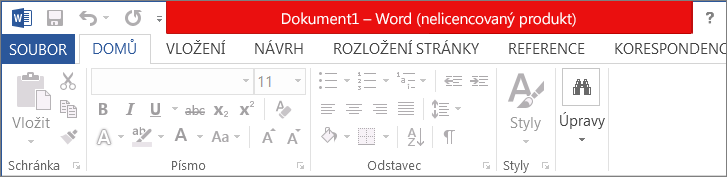
Tato zpráva se může zobrazovat z různých důvodů. Pokud se zobrazí Nelicencovaný produkt nebo jiná chybová zpráva, zkuste kroky pro řešení potíží v tématu Chyby typu Nelicencovaný produkt a chyby aktivace v Office.
Co se stane, když nic neuděláte
Pokud na toto oznámení nebudete reagovat, poběží nakonec Office v režimu omezené funkčnosti a zobrazí se oznámení o nelicencovaném produktu. Pořád budete moct otevírat a tisknout dokumenty, nebudete je ale moct upravovat nebo vytvářet nové.
Tip: Do té doby můžete používat bezplatně Office Online ve webovém prohlížeči. Přístup k bezplatné verzi získáte na webu Office.com.
Když se oznámení zobrazují dál i po prodloužení nebo zakoupení Microsoft 365
Pokud jste si koupili fyzickou krabici nebo kartu v maloobchodě, musíte přesto zadat kód Product Key.I když už jste za předplatné zaplatili, jeho skutečná platnost se aktivuje až po zadání kódu Product Key uvedeného na krabici nebo kartě nebo po kliknutí na odkaz v e-mailovém potvrzení. S prodloužením předplatného Microsoft 365 pomocí kódu Product Key vám pomůže článek Prodloužení platnosti předplatného Microsoft 365 pro domácnosti.
Než zavoláte na linku podpory, ověřte svůj online stav prodloužení. Zkontrolujte, jestli se předplatné prodloužilo úspěšně – podívejte se, kdy platnost vašeho předplatného vyprší. Pokud datum vypršení platnosti nevypadá správně, kontaktujte podporu Microsoftu.
Potřebujete další pomoc? Kontaktujte podporu.
U Microsoft 365 pro rodiny nebo jednotlivce prosím kontaktujte podporu.
Pokud Microsoft 365 používáte v práci nebo ve škole, kontaktujte svého správce služeb Microsoft 365 nebo oddělení IT.
Tip: Do té doby můžete používat bezplatně Office Online ve webovém prohlížeči. Přístup k bezplatné verzi získáte na webu Office.com.











